(第八章) VM 建 Windows 2012 Cluster Virtual Machine/Windows Cluster 網絡設定詳解
接上一章 Windows 2012 Cluster 的圖表,在 VMware Workstation 9 內建立每部 Virtual Machine,詳盡列明每部 Virtual Machine 的資源及設定。之後介紹如何設定兩部 Windows 2012 Cluster Virtual Machine 網絡設定。
Step 1:我們會建立五部 Virtual Machine,它們都是分別由 Windows 2012 安裝的「cluster01.hkitblog.net」、「cluster02.hkitblog.net」、「hkitblog.net Domain Controller & DNS」、「iSCSI Target」及由 Windows XP 安裝的「Client」。
Step 2:以下是「cluster01.hkitblog.net」的資源及設定:
Memory = 4GB
Per Core Processors = 2
Hard Disk(IDE) = Windows 2012 Virtual Hard Disk by WinImage
Three Virtual Network Card = For Public Side / Private Side / Storage Side
Step 3:以下是「cluster02.hkitblog.net」的資源及設定:
Memory = 4GB
Per Core Processors = 2
Hard Disk(IDE) = Windows 2012 Virtual Hard Disk by WinImage
Three Virtual Network Card = For Public Side / Private Side / Storage Side
Step 4:以下是「hkitblog.net Domain Controller & DNS」的資源及設定:
Memory = 1GB
Per Core Processors = 1
Hard Disk(IDE) = Windows 2012 Virtual Hard Disk by WinImage
Three Virtual Network Card = For Public Side
Step 5:以下是「iSCSI Target」的資源及設定:
Memory = 1GB
Per Core Procrssors = 1
Hard Disk(IDE) = Windows 2012 Virtual Hard Disk by WinImage
Three Virtual Network Card = For Storage Side
Step 6:以下是「Client」的資源及設定:
Memory = 512GB
Per Core Processors = 1
Hard Disk(IDE) = Installed by ISO Image
Three Virtual Network Card = For Public Side
Step 7:以下是「cluster01.hkitblog.net」的網絡設定:
Public Network
IP Address = 172.28.0.180
Subnet Mask = 255.255.0.0
Default Gateway = 列如 172.28.0.1
DNS = 172.28.0.170 (Windows 2012 Domain Controller)
Private Network
IP Address = 172.29.0.1
Subnet Mask = 255.255.0.0
Default Gateway = 沒有
DNS = 沒有
Storage network
IP Address = 172.30.0.1
Subnet Mask = 255.255.0.0
Default Gateway = 沒有
DNS = 沒有
Step 8:以下是「cluster02.hkitblog.net」的網絡設定:
Public Network
IP Address = 172.28.0.181
Subnet Mask = 255.255.0.0
Default Gateway = 列如 172.28.0.1
DNS = 172.28.0.170 (Windows 2012 Domain Controller)
Private Network
IP Address = 172.29.0.2
Subnet Mask = 255.255.0.0
Default Gateway = 沒有
DNS = 沒有
Storage network
IP Address = 172.30.0.2
Subnet Mask = 255.255.0.0
Default Gateway = 沒有
DNS = 沒有
下一章教大家設定 Windows 2012 iSCSI Target。
(第一章) VMware Workstation 也可支援 Windows Hyper-V 及 Cluster
(第二章) WinImage 轉換 .vhd 虛擬硬碟到 .vmdk 虛擬硬碟、方便給 VMware Workstation 使用
(第三章) VMware Workstation 加入 .vmdk 虛擬硬碟
(第四章) 在 VMware Workstation 安裝 Windows 2012 Server
(第五章) 在 VMware Workstation 安裝 Windows 2012 Hyper-V
(第六章) 在 VMware Workstation 設定 Hyper-V
(第七章) 準備建立 Windows 2012 Cluster
(第八章) VM 建 Windows 2012 Cluster Virtual Machine/Windows Cluster 網絡設定詳解
(第九章) 安裝及設定 Windows 2012 iSCSI Target
(第十章) 設定 Windows 2012 iSCSI Initiator
(第十一章) 安裝 Windows 2012 Failover Cluster Manager
(第十二章) 檢查 Windows 2012 Failover Cluster Manager
(第十三章) 設定 Windows 2012 Failover Cluster Manager
(第十四章) 在 Windows 2012 Failover Cluster Manager 設定檔案伺服器服務
(第十五章) Windows 2012 Failover Cluster Manager 備援測試
(第十六章) 在 Windows 2012 Failover Cluster Manager 安裝 Hyper-V 服務

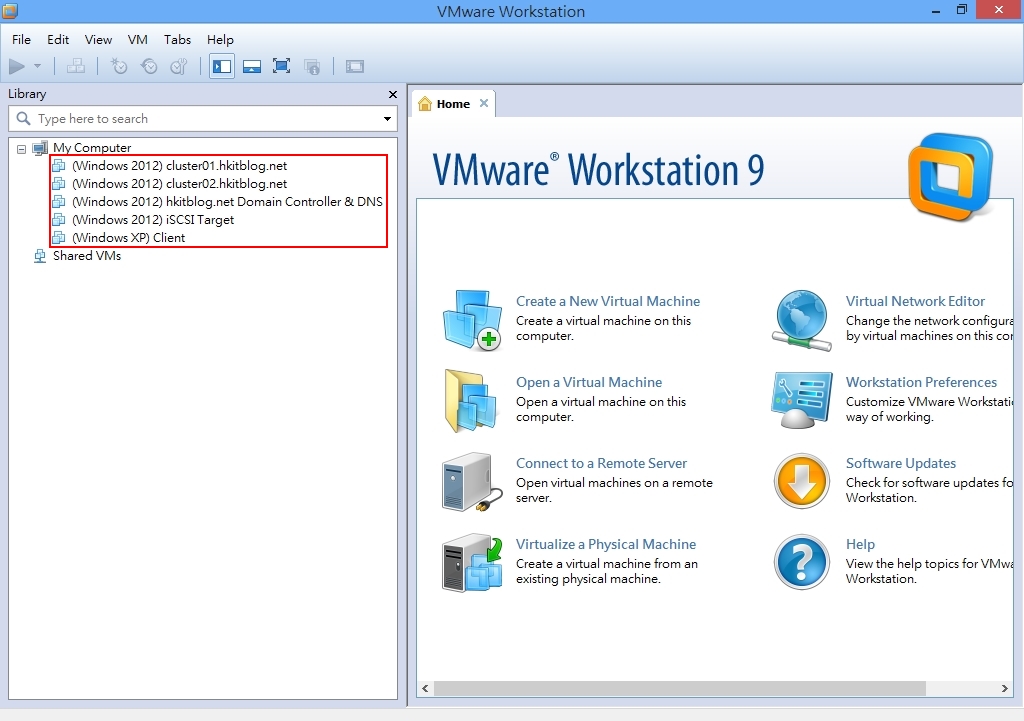
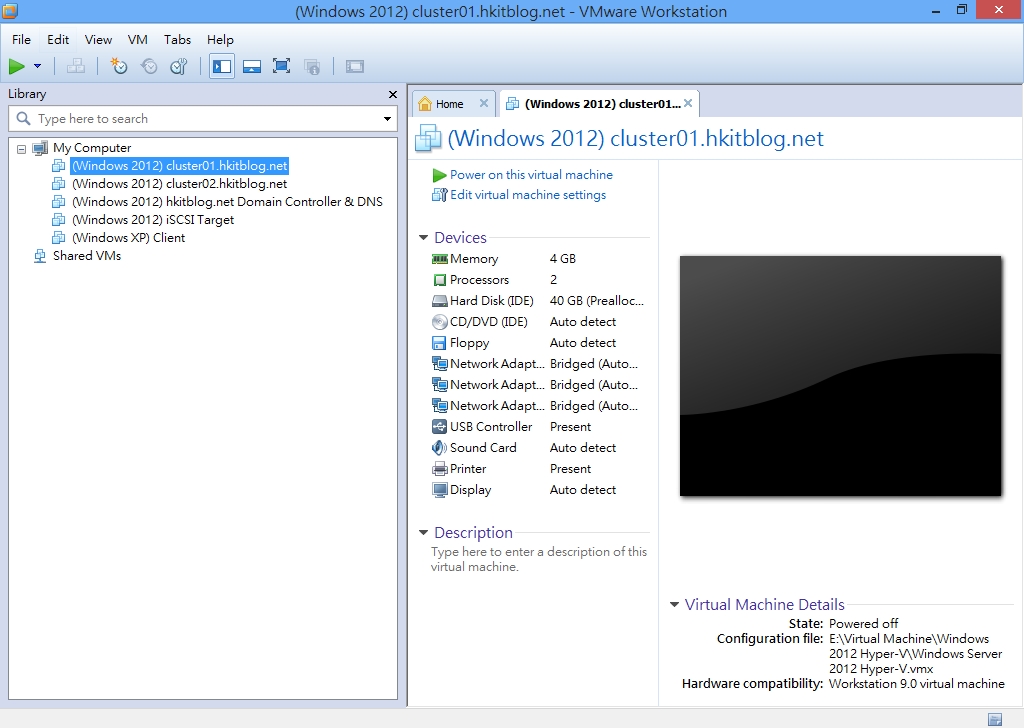
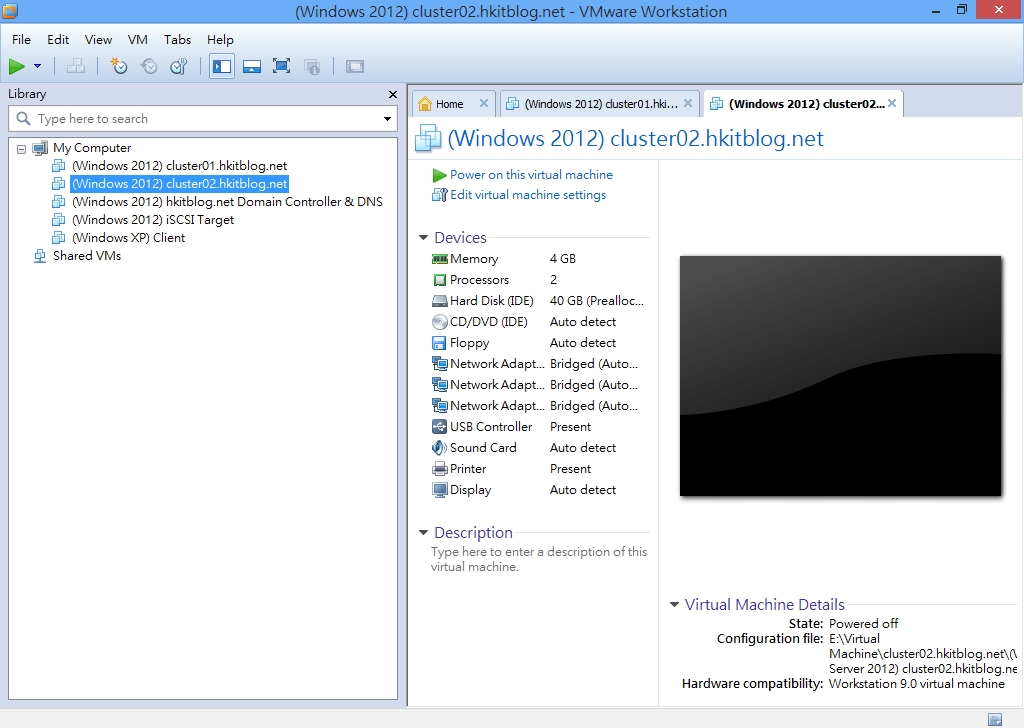
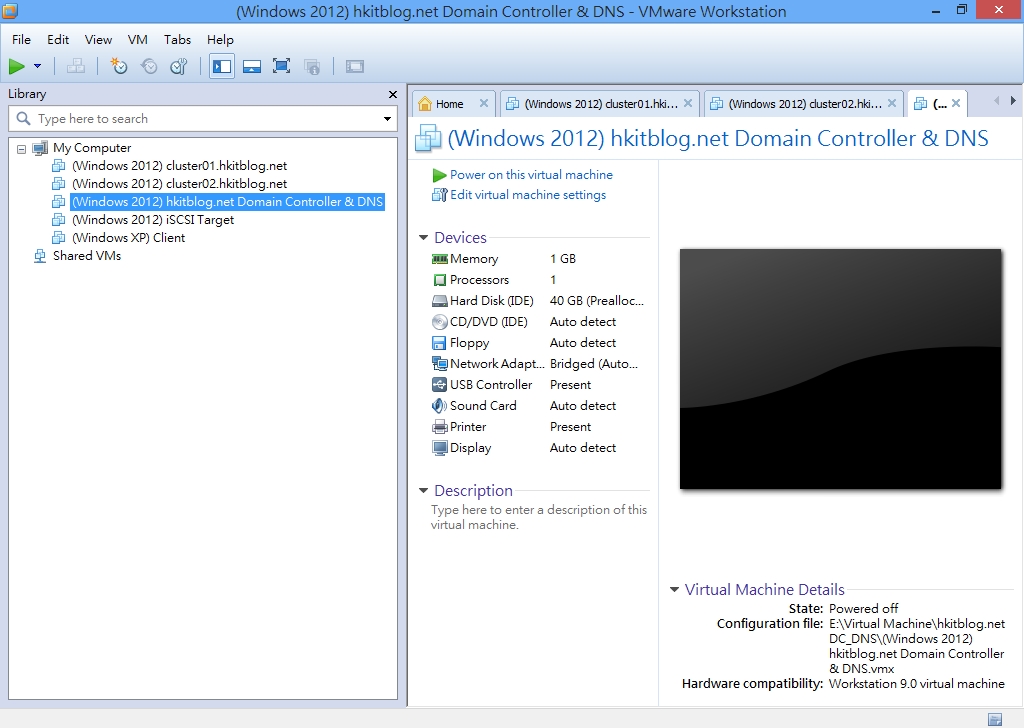
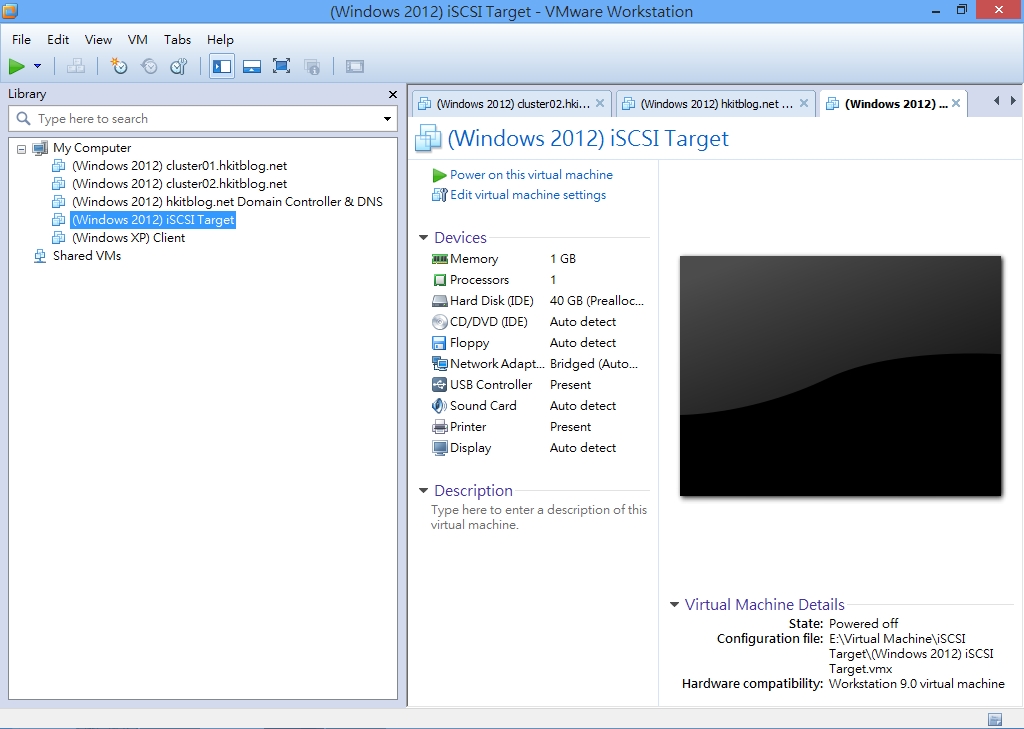
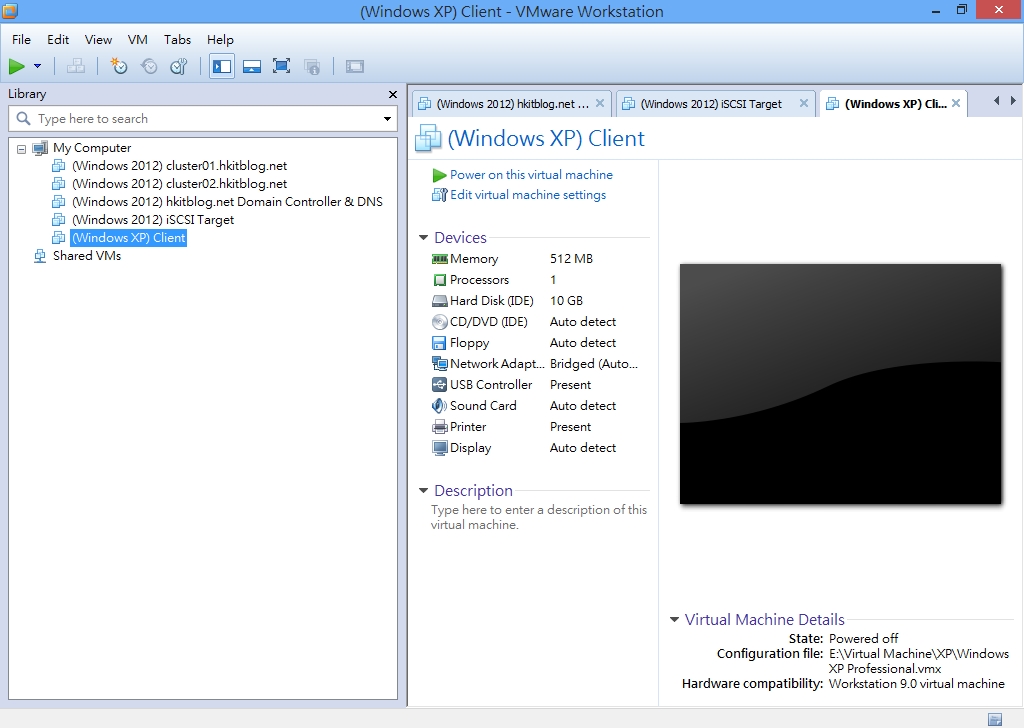
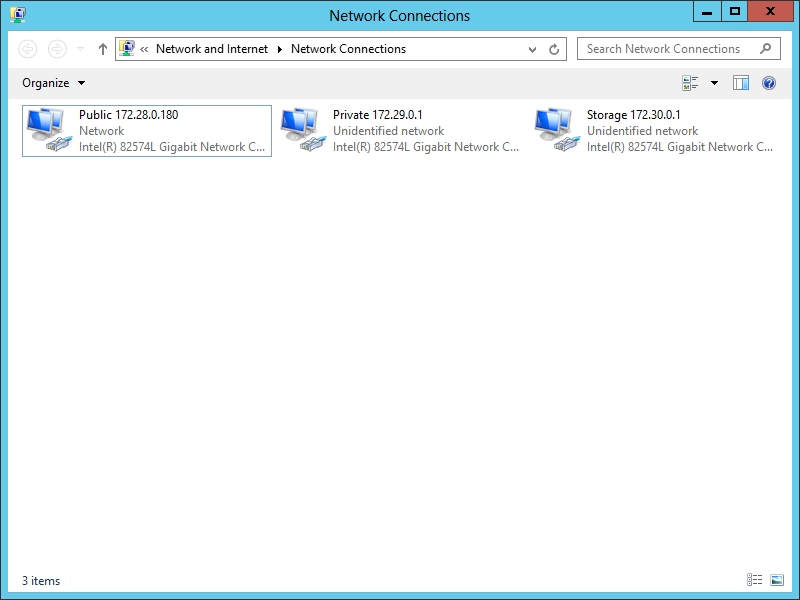
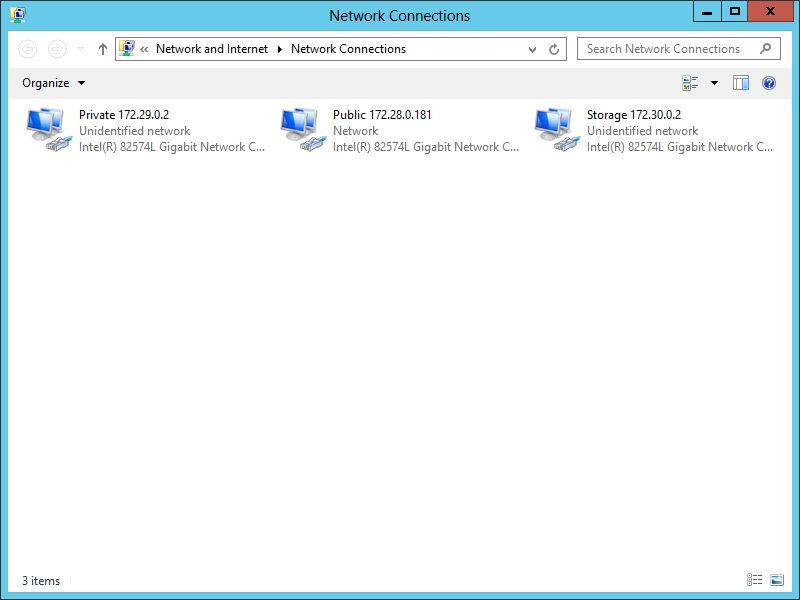





3 Responses
[…] (第八章) VM 建 Windows 2012 Cluster Virtual Machine/Windows Cluster 網絡設定詳解 […]
[…] (第八章) VM 建 Windows 2012 Cluster Virtual Machine/Windows Cluster 網絡設定詳解 […]
[…] (第八章) VM 建 Windows 2012 Cluster Virtual Machine/Windows Cluster 網絡設定詳解 […]